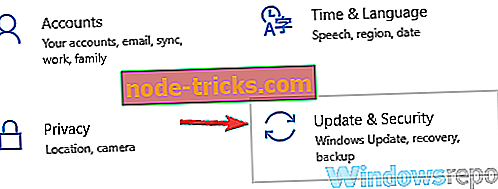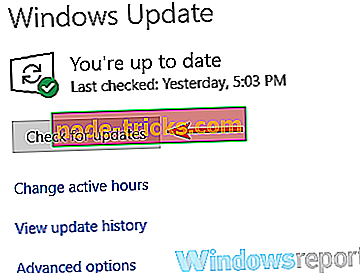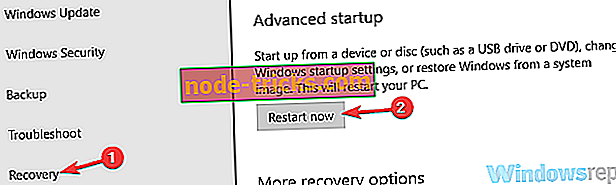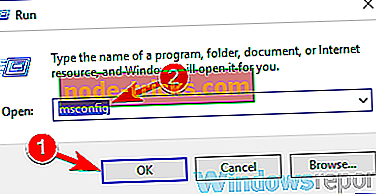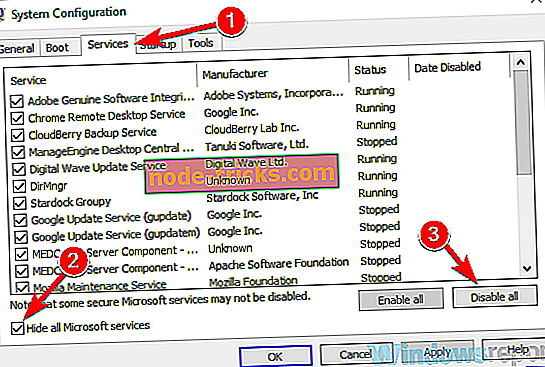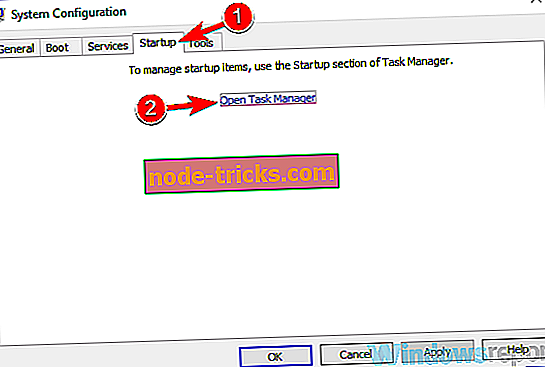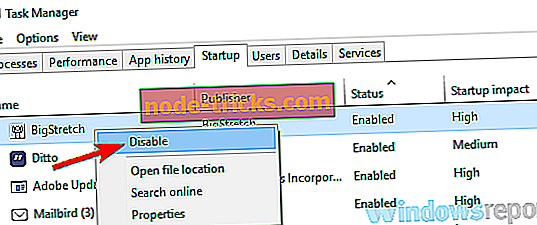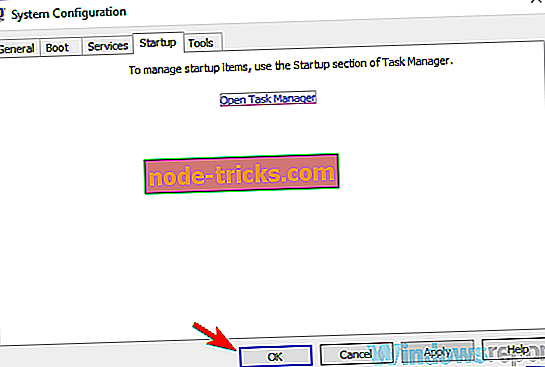Tam Düzeltme: Erişim, Windows 10, 8.1, 7'deki hata kodu 16'yı reddetti
Bazen, tarayıcınızda Erişim reddedildi hata kodu 16 ile karşılaşabilirsiniz. Bu ileti, belirli web sitelerine erişmenizi engeller ve bu makalede Windows 10 PC'nizde nasıl düzelteceğinizi göstereceğiz.
Kullanıcılara göre, Access reddedilen hata kodu 16, belirli web sitelerine erişmenizi engelleyebilir ve bu hatadan bahsederken, kullanıcıların bildirdiği ilgili bazı sorunlar:
- Incapsula erişim reddedildi hata kodu 16 - Bu hata genellikle ISS'niz Inacpsula'yı engellerse oluşur. Ancak bu sorunu sadece iyi bir VPN kullanarak düzeltebilirsiniz.
- Hata kodu 16 web sitesi, Chrome - Birçok kullanıcı, belirli web sitelerine erişmeye çalışırken bu sorunu bildirdi ve sorun antivirüs oldu. Yalnızca virüsten koruma yazılımınızı devre dışı bırakın ve sorunun hala orada olup olmadığını kontrol edin.
- Hata kodu 16 bu istek güvenlik kuralları tarafından engellendi Chrome - Bazen bu sorun tarayıcı ayarlarınız nedeniyle ortaya çıkabilir. Bu durumda, tarayıcınızı varsayılana sıfırlamayı deneyin veya farklı bir tarayıcıya geçin.
Erişim reddedildi hata kodu 16, nasıl düzeltilir?
- Antivirüsünüzü kontrol edin
- Web sitesine diğer cihazlardan erişmeyi deneyin
- VPN kullanmayı deneyin
- En son güncellemeleri yükle
- Güvenli Modu kullanmayı deneyin
- Temiz önyükleme gerçekleştir
- ISS'nize başvurun
1. Çözüm - Antivirüsünüzü kontrol edin
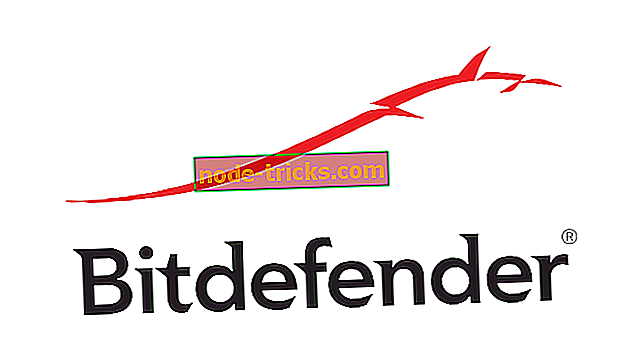
Kullanıcılara göre, Access reddedilen hata kodu 16, virüsten koruma yazılımınız nedeniyle bazen görüntülenebilir. Bilgisayarınızı kötü amaçlı yazılımlardan korumak istiyorsanız, iyi bir virüsten koruma yazılımına sahip olmak önemlidir, ancak bazen virüsten koruma yazılımınız bu hatanın ortaya çıkmasına neden olabilir.
Bu durumda virüsten koruma ayarlarınızı kontrol etmeniz ve bazı özellikleri devre dışı bırakmanız önerilir. Bazı durumlarda, virüsten koruma yazılımınızı tamamen devre dışı bırakmanız bile gerekebilir. Bazen virüsten koruma yazılımınızı devre dışı bıraksanız bile sorun hala olabilir. Öyleyse, bir sonraki adımınız virüsten koruma yazılımınızı kaldırmak olacaktır.
Pek çok kullanıcı bu sorunu Avast ve AVG ile bildirmiştir, ancak sorun diğer antivirüs uygulamalarında ortaya çıkabilir. Antivirüsünüzü kaldırdıktan sonra, sorunun hala orada olup olmadığını kontrol edin. Virüsten koruma yazılımını kaldırmak sorunu çözerse, farklı bir virüsten koruma yazılımına geçmeyi düşünmeniz için mükemmel bir zaman olabilir.
Bitdefender mükemmel koruma sağlar ve sisteminize herhangi bir şekilde müdahale edemez, bu nedenle mükemmel bir değiştirme olmalıdır. Artık cephaneliğinizde tarama motorunu ve 2019 versiyonunda birçok güvenlik yeniliğini zorladınız.
- Şimdi alın Bitdefender 2019
2. Çözüm - Web sitesine diğer cihazlardan erişmeyi deneyin
PC'nizden belirli bir web sitesine erişmeye çalışırken Access reddedilen hata kodu 16'yı almaya devam ediyorsanız, sorun yapılandırmanız olabilir. Bazen bilgisayarınız düzgün yapılandırılmamış olabilir veya bir uygulama İnternet bağlantınızı engelliyor olabilir.
PC'nizin sorun olup olmadığını kontrol etmek için, web sitesine erişmek için ağınızda farklı bir cihaz kullanmayı deneyin. Sorun farklı bir cihazda görünmüyorsa, PC'nizin yapılandırmasının veya üçüncü taraf bir uygulamanın soruna yol açtığı kesindir.
Bu en iyi çözüm değil, ancak sorun giderme açısından iyi bir başlangıç sağlamalıdır.
3. Çözüm - VPN kullanmayı deneyin
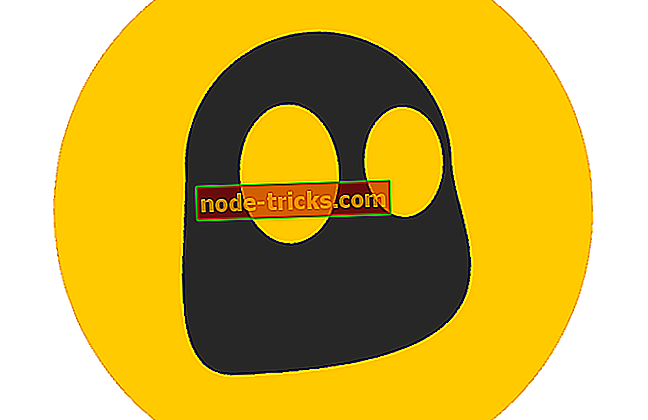
Bazen, İSS'niz ziyaret etmeye çalıştığınız web sitesini engelliyorsa, Erişim engellendi hata kodu 16 ile karşılaşabilirsiniz. Bu can sıkıcı bir sorun olabilir ve bu olursa, en iyi seçeneğiniz bir VPN kullanmak olacaktır.
Bir VPN kullanarak, IP adresini temel olarak ISS'nizden gizlersiniz ve herhangi bir web sitesine erişebilirsiniz. Bu aynı zamanda coğrafi blok içerik için de geçerlidir. İSS'niz tarafından engellenen herhangi bir web sitesine erişebilmenin yanı sıra, kimliğinizi çevrimiçi olarak gizler ve ek bir gizlilik katmanı elde edersiniz.
İyi bir VPN'ye sahip olmak önemlidir ve çevrimiçi gizliliğinizi korumak istiyorsanız, CyberGhost VPN'i denemenizi öneririz. Birçok kullanıcı bu sorunun bir VPN kullandıktan sonra çözüldüğünü bildirdi, bu yüzden denediğinizden emin olun. IP’nizi gizler, birçok siteye erişmenizi sağlar ve kişisel verilerinizi hızlı web saldırılarına karşı güvende tutar.
- Şimdi İndirin Cyber Ghost VPN (şu anda% 73 indirimde)
4. Çözüm - En son güncellemeleri yükleyin.
Bazen, Erişim reddedildi hata kodu 16, Windows 10'daki bazı sorunlar nedeniyle ortaya çıkabilir. Windows 10 sağlam bir işletim sistemidir, ancak arada bir sorun oluşabilir ve bunlarla başa çıkmanın en iyi yolu sisteminizi güncel tutmaktır. .
Windows 10 genellikle eksik güncelleştirmeleri otomatik olarak indirir, ancak bazen sorunlar ortaya çıkabilir ve güncelleştirmelerin indirilmesini engelleyebilir. Ancak, aşağıdakileri yaparak güncellemeleri manuel olarak her zaman kontrol edebilirsiniz:
- Ayarlar uygulamasını açın. Bunu yapmanın en hızlı yolu Windows Key + I kullanmaktır .
- Ayarlar uygulaması açıldıktan sonra Güncelleme ve Güvenlik bölümüne gidin.
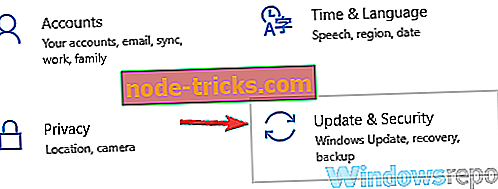
- Sağ bölmedeki Güncellemeleri kontrol et düğmesini tıklayın.
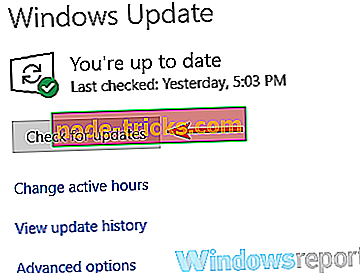
Windows şimdi güncellemeleri kontrol edecek ve arka planda indirecektir. Güncellemeler indirildikten sonra, yüklemek için bilgisayarınızı yeniden başlatmanız yeterlidir. Sisteminiz güncelledikten sonra, sorunun hala orada olup olmadığını kontrol edin.
5. Çözüm - Farklı bir web tarayıcısı kullanmayı deneyin
Bazen, Erişim engellendi hata kodu 16, tarayıcınız ve ayarları ile ilişkilendirilebilir. Tarayıcınızın sorun olup olmadığını kontrol etmek için, web sitesine farklı bir tarayıcıyla erişmenizi tavsiye ederiz. Microsoft Edge iyi bir seçim olabilir, ancak sorun sisteminizle ilgiliyse, sorunun Edge'de de kendini göstermesi muhtemeldir.
Bu nedenle, bu sorunu gidermek için Firefox veya Opera gibi bir üçüncü taraf tarayıcı kullanmak daha iyi olabilir. Sorun bu tarayıcılarda görünmüyorsa, tarayıcı yapılandırmanızın bu hataya neden olması muhtemeldir, bu nedenle ayarlarınızı değiştirmek veya tarayıcınızı sıfırlamak isteyebilirsiniz.
6. Çözüm - Güvenli Modu kullanmayı deneyin
Bilgisayarınızda hala Erişim Engellendi hata kodu 16 hatası varsa, bu sorunun PC'nizdeki bir veya daha fazla ayarla ilgisi olabilir. Bu durumda, sorunu yalnızca Güvenli Modu kullanarak çözebilirsiniz.
Bilmiyorsanız, Güvenli Mod, varsayılan ayarlarla çalışan özel bir Windows bölümüdür, bu nedenle çeşitli sorunları gidermek için mükemmeldir. Güvenli Mod'a erişmek için aşağıdakileri yapmanız yeterlidir:
- Ayarlar uygulamasını açın ve Güncelleme ve Güvenlik bölümüne gidin.
- Sol bölmeden Kurtarma'yı seçin ve sağ bölmede Şimdi yeniden başlat düğmesini tıklayın.
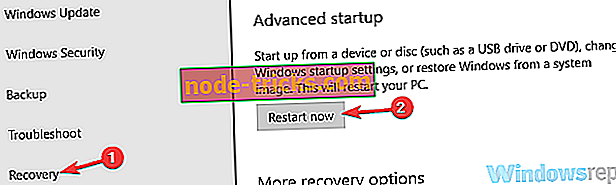
- Şimdi Sorun Giderme> Gelişmiş seçenekler> Başlangıç Ayarları'nı seçin . Bunu yaptıktan sonra, Yeniden Başlat düğmesine tıklayın.
- Bilgisayarınız yeniden başlatıldıktan sonra, bir seçenek listesi görmelisiniz. Uygun klavye tuşuna basarak istediğiniz Güvenli Mod sürümünü seçin.
Güvenli Mod'a girdikten sonra, sorunun hala orada olup olmadığını kontrol edin. Sorun Güvenli Modda görünmüyorsa, sorunun PC ayarlarınızla ilgili olması olasıdır, böylece sorunu gidermeye başlayabilirsiniz.
7. Çözüm - Temiz önyükleme gerçekleştirin
Bazen, Erişim reddedildi hata kodu 16 PC'nizdeki üçüncü taraf uygulamaları nedeniyle görünebilir. Birçok uygulama ve servis otomatik olarak Windows ile başlamaya meyillidir ve bu da sorunun başlamasından hemen sonra Windows tarafından ortaya çıkmasına neden olur.
Bu sorunu çözmek için tüm başlangıç uygulamalarını temiz önyükleme adı verilen bir işlemde devre dışı bırakmanız önerilir. Bunu yapmak için aşağıdaki adımları uygulamanız yeterlidir:
- Windows Tuşu + R tuşlarına basın. Çalıştır iletişim kutusu açıldığında, msconfig yazıp Tamam'ı tıklatın veya Enter tuşuna basın.
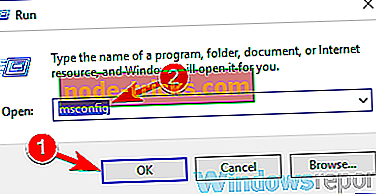
- Sistem Yapılandırma penceresi şimdi görünecektir. Hizmetler sekmesine gidin ve Tüm Microsoft hizmetlerini gizle seçeneğini işaretleyin. Şimdi Tümünü Devre Dışı Bırak düğmesini tıklayın.
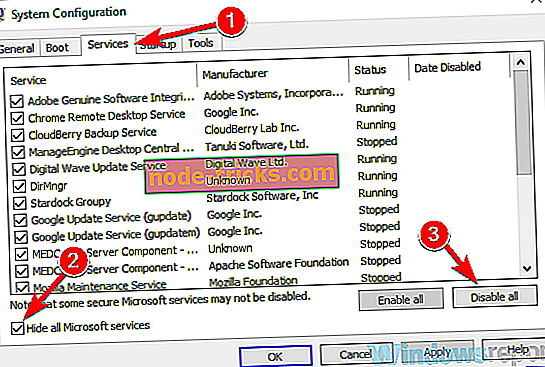
- Başlangıç sekmesine gidin ve Görev Yöneticisini Aç'ı tıklayın.
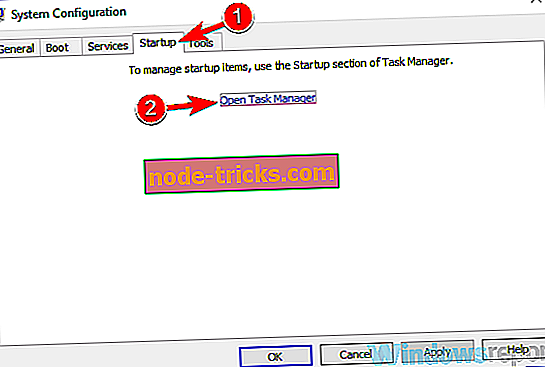
- Görev Yöneticisi başladıktan sonra, tüm başlangıç uygulamalarının bir listesini görmelisiniz. Listedeki ilk girişi sağ tıklayın ve menüden Devre Dışı Bırak seçeneğini seçin. Tüm başlangıç uygulamalarını devre dışı bırakana kadar bu adımı tekrarlayın.
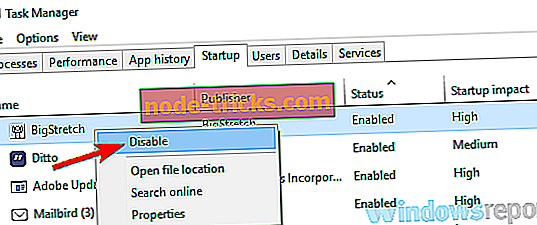
- Tüm başlangıç uygulamalarını devre dışı bıraktıktan sonra, Sistem Yapılandırma penceresine geri dönün. Değişiklikleri kaydedip bilgisayarınızı yeniden başlatmak için Uygula ve Tamam'ı tıklayın.
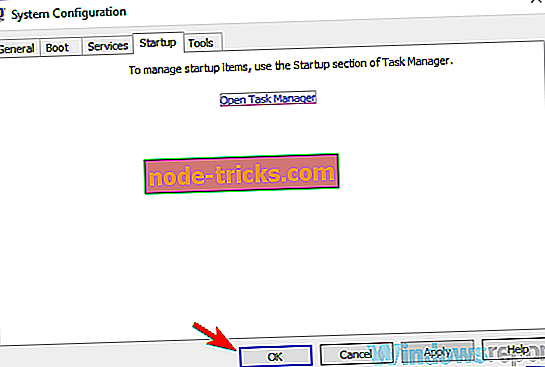
Bilgisayarınız yeniden başlatıldığında, sorunun hala orada olup olmadığını kontrol edin. Sorun artık görünmezse, devre dışı bırakılmış uygulamalardan birinin soruna neden olduğu kesindir. Sorunu düzeltmek için, sorun görününceye kadar tüm devre dışı uygulamaları tek tek veya gruplar halinde etkinleştirmeniz gerekir.
Sorunlu uygulamayı bulduğunuzda, PC'nizden kaldırmanız önerilir. Bunu yapmanın en iyi yolu, Revo Uninstaller gibi bir kaldırıcı yazılımı kullanmaktır.
Bazen kaldırılan uygulamalar, kaldırılsa bile bazı dosyaları ve kayıt defteri girdilerini geride bırakabilir ve istenen uygulamayı tamamen kaldırmak için, kaldırıcı yazılımı kullanmanız önerilir.
Çözüm 8 - ISS'nize başvurun
Erişim reddedildi hata kodu 16 mesajı hala mevcutsa, ISS'nizin problem olması olasıdır. Bazı ISS'ler belirli web sitelerini engeller ve önceki tüm çözümleri denediyseniz, belki de ISS'nize danışmalı ve bu konuyla ilgilenip ilgilenemeyeceklerini sormalısınız.
Erişim reddedilen hata kodu 16, sık kullandığınız web sitelerine erişmenizi engelleyebilir ve bu sorunla karşılaşırsanız, çözümlerimizden bazılarını denediğinizden emin olun. Çoğu durumda, sorunu yalnızca iyi bir VPN kullanarak düzeltebilirsiniz.